Sommario
Google Chrome è un browser Internet molto popolare, ma a volte incontra problemi che lo rendono instabile. In questi casi, l'unica soluzione è rimuovere completamente e reinstallare Chrome da zero. Questo tutorial vi mostrerà come rimuovere completamente Google Chrome dal computer e reinstallare il vostro browser preferito.
Questa esercitazione può risolvere molti problemi di Chrome, ad esempio:
- Google Chrome non si apre affatto. Google Chrome si blocca o rallenta le prestazioni. Google Chrome visualizza un messaggio di errore "Impossibile leggere le preferenze" all'avvio. Gli annunci appaiono costantemente su Google Chrome dopo un'infezione da adware.

Come rimuovere completamente Google Chrome in Windows. (Tutte le versioni)
Importante: Tenete presente che se seguite questa procedura, perderete tutte le informazioni del vostro profilo personale memorizzate su Google Chrome, inclusi Segnalibri, Password, Impostazioni, ecc. Seguite questa procedura sotto la vostra responsabilità se le altre soluzioni non hanno avuto alcun effetto.
Suggerimenti prima di continuare a rimuovere Chrome dal computer:
- Eliminare il profilo Chrome corrente e vedere se questo aiuta a risolvere i problemi di Chrome. Le istruzioni su come rimuovere il profilo Chrome memorizzato sono disponibili in questo articolo. Eseguire il backup dei segnalibri {Come eseguire il backup e il ripristino dei segnalibri di Chrome (preferiti)}.
Passo 1: Disinstallare Google Chrome dal computer.
1. Passare a Windows Pannello di controllo e aperto Programmi e caratteristiche ( Aggiungi/Rimuovi programmi Nel caso in cui non sappiate come fare, ecco cosa dovete fare:
- Stampa " Finestre ”
 + " R " per caricare il file Correre Digitare " appwiz.cpl" e premere Entrare .
+ " R " per caricare il file Correre Digitare " appwiz.cpl" e premere Entrare .
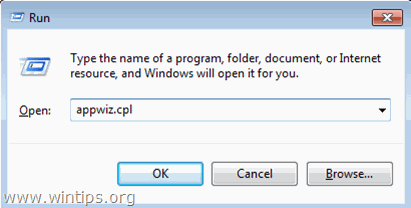
2. Nell'elenco dei programmi, selezionare Google Chrome e fare clic su Disinstallare .
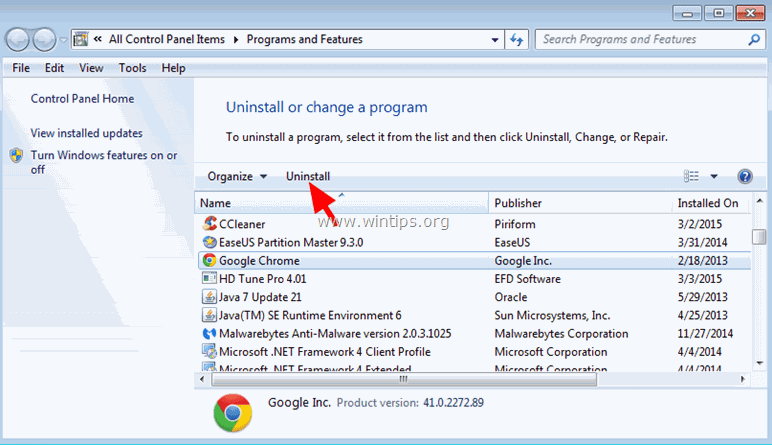
Passo 2: Attivare la visualizzazione dei file nascosti.
Prima di eseguire il passaggio successivo, è necessario attivare la visualizzazione dei file nascosti. Per farlo, andare su:
- Inizio > Pannello di controllo > Opzioni cartella (In Windows 10 cercare " Opzione Esplora file s") Fare clic sul pulsante Vista Fare clic su (selezionare) la scheda Mostra file, cartelle e unità nascoste e deselezionare l'opzione Nascondere i file protetti del sistema operativo opzione. Premere OK.
- Come attivare la visualizzazione dei file nascosti in Windows 7Come attivare la visualizzazione dei file nascosti in Windows 8
Fase 3: Eliminare le cartelle "Chrome" dal computer.
Spostarsi nelle seguenti posizioni e cancellare (o rinominare) il file " Cromo " che vi sono presenti.
Windows 8, 7, Vista:
- C:\UsersAppDataLocalGoogle Cromo C:´Programmi´Google´ Cromo
Windows XP:
- C:´Documenti e impostazioni´Impostazioni locali´Dati delle applicazioni´Google\ Cromo C:´Programmi´Google´ Cromo
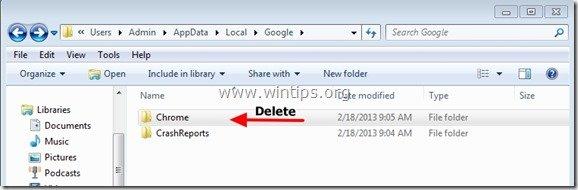
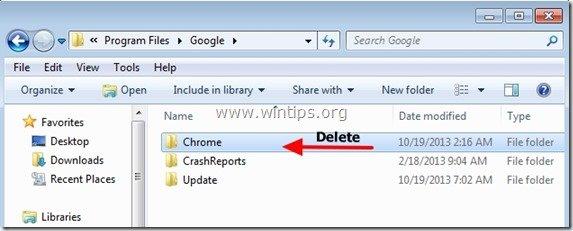
Come reinstallare Google Chrome.
Metodo 1. Utilizzando il Centro download di Chrome.
1. Da qualsiasi altro browser funzionante (ad es. Internet Explorer, Mozilla Firefox, ecc.) andare su https://www.google.com/intl/en/chrome/browser/desktop/
2. Cliccare Scarica Chrome e poi seguire le istruzioni sullo schermo per completare l'installazione.
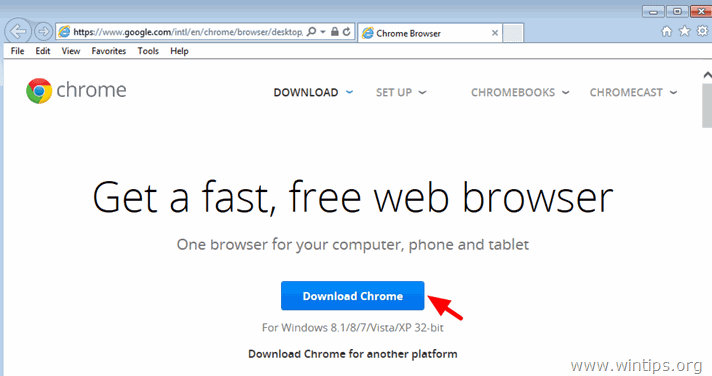
Metodo 2. Installare una nuova copia di Google Chrome per tutti gli account utente del computer.
1. Da qualsiasi altro browser funzionante (ad es. Internet Explorer, Mozilla Firefox, ecc.), scaricare ed eseguire il file Installatore alternativo (offline) di Google Chrome per tutti gli account utente.
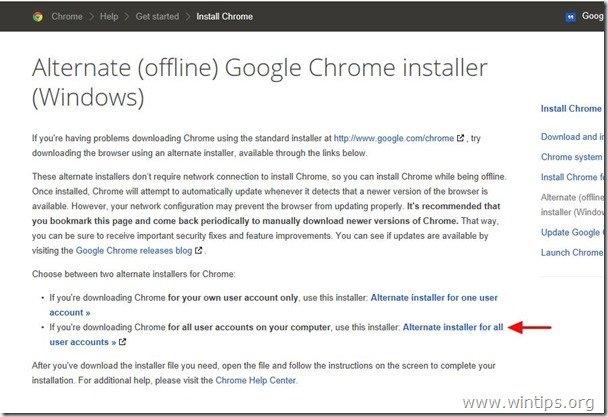
2. Al termine dell'installazione, eseguire Google Chrome.
Ecco fatto!

Andy Davis
Il blog di un amministratore di sistema su Windows





